六年级上信息技术教案-美化演示文稿
小学信息技术美化学习计划书教案

小学信息技术美化学习计划书教案一、教案背景信息技术是现代社会不可或缺的一部分,也是小学学生必须掌握的基础知识之一。
然而,在学习信息技术的过程中,我们发现很多学生对于这门科目缺乏兴趣和动力,对于如何运用信息技术进行美化处理也缺乏理解和实践经验。
因此,为了提高小学生的信息技术运用能力和美化处理能力,我们设计了本美化学习计划书教案。
二、目标1. 帮助学生了解信息技术的基本概念和应用领域;2. 培养学生的信息技术操作能力;3. 培养学生的美化处理意识和技能;4. 培养学生的团队合作精神和创新能力;5. 培养学生的信息技术安全意识。
三、教学内容和过程1. 信息技术基础知识的学习(2课时)引导学生了解信息技术的基本概念、应用领域和重要性,以及信息技术产生的背景和历史。
通过讲解、讨论和案例展示,使学生对信息技术有一个整体的认识。
2. 信息技术工具的使用(4课时)教师通过示范和操作,引导学生学习如何使用常用的信息技术工具,如文字处理软件、图像处理软件和演示文稿软件等。
通过实际操作,让学生掌握基本的编辑、修改和排版技巧。
3. 信息技术美化处理的基本原理(2课时)讲解信息技术美化处理的基本原理和方法,如调整图片亮度、对比度和色彩平衡,以及添加特效和滤镜等。
通过示范和应用实例的展示,让学生了解如何运用这些原理和方法进行美化处理。
4. 实战演练(6课时)将学生分为小组,每个小组选取一张原始图片进行美化处理。
学生可以根据自己的创意和审美观念,运用之前学到的技巧进行处理。
要求学生在整体设计、细节处理和创意表达上有所突破,同时要求学生能够相互合作,互相学习和借鉴,形成良好的团队氛围。
5. 作品展示和评价(2课时)每个小组将自己的作品进行展示,并进行同学间的评价和讨论。
教师从美观性、创新性、技术运用等方面对每个作品进行评价,给予学生具体的指导和肯定,同时鼓励学生在信息技术美化处理方面继续探索和实践。
四、教学评价方法1. 观察评价:教师观察学生在课堂上的学习表现、主动参与程度和操作技巧等方面进行评价,及时给予肯定和指导。
《第5课美化演示文稿》教学设计教学反思-2023-2024学年小学信息技术人教版三起五年级上册

《美化演示文稿》教学设计方案(第一课时)一、教学目标1. 知识与技能:学生能够掌握演示文稿的基本操作,如新建、保存、打开等。
2. 过程与方法:通过实践操作,学生能够掌握如何美化演示文稿,如更改背景、插入图片、设置字体等。
3. 情感态度价值观:培养学生自主学习的习惯和审美能力,激发对信息技术课程的兴趣。
二、教学重难点1. 教学重点:学生能够掌握演示文稿的基本操作和美化方法。
2. 教学难点:如何引导学生发挥想象力和创造力,设计出有特色的演示文稿。
三、教学准备1. 多媒体教学软件:用于演示和讲解。
2. 素材资源:准备一些背景图片、字体、形状等素材,供学生参考使用。
3. 实践操作平台:为学生提供一个良好的实践环境,确保每个学生都有机会动手操作。
4. 评价量表:用于记录学生的学习情况,以便课后反馈和指导。
四、教学过程:(一)导入新课1. 展示几份有美感的演示文稿,让学生欣赏并讨论这些文稿的美感之处。
2. 引出本课内容,简单介绍演示文稿的组成及制作方法。
(二)新知学习1. 学习PowerPoint的基本操作。
教师展示一份已做好的演示文稿,学生观察并思考:这份文稿用了哪些工具?学生讨论回答后,教师再详细讲解每个工具的使用方法。
2. 学习如何插入图片、文字、表格等元素。
结合学生日常生活实例,引导学生理解演示文稿的美化在于合理的布局及适当的素材插入。
3. 学习色彩搭配原则,掌握色彩选择方法。
通过小组讨论的形式,让学生探讨出最佳的色彩搭配方案。
(三)任务驱动,实践操作1. 学生根据教师给出的演示文稿模板(未美化)进行实践操作,尝试使用各种工具和素材对文稿进行美化。
教师巡视指导,及时纠正错误操作。
2. 展示部分学生的优秀作品,并给予肯定和鼓励。
(四)课堂小结1. 教师总结学生操作过程中出现的问题,强调色彩搭配、素材选择等要点。
2. 引导学生回顾本课所学知识,加深印象。
(五)布置作业1. 自行设计一份介绍家乡风景的演示文稿,要求运用所学知识进行美化。
六年级上册信息技术,教案10、多角度展示家乡美
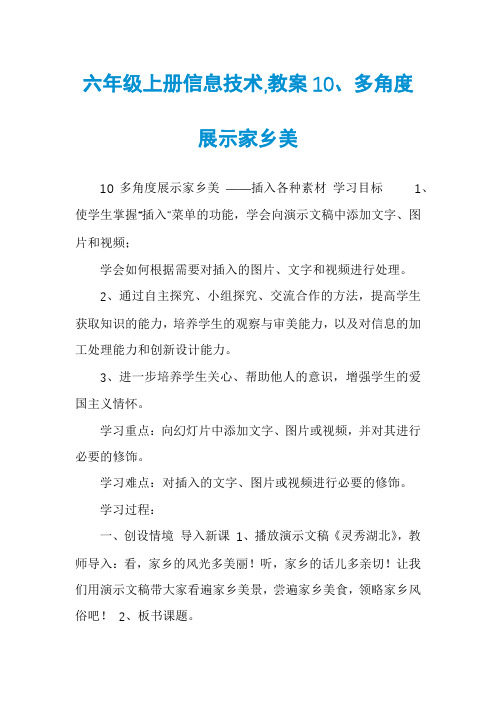
六年级上册信息技术,教案10、多角度展示家乡美10 多角度展示家乡美——插入各种素材学习目标1、使学生掌握“插入”菜单的功能,学会向演示文稿中添加文字、图片和视频;学会如何根据需要对插入的图片、文字和视频进行处理。
2、通过自主探究、小组探究、交流合作的方法,提高学生获取知识的能力,培养学生的观察与审美能力,以及对信息的加工处理能力和创新设计能力。
3、进一步培养学生关心、帮助他人的意识,增强学生的爱国主义情怀。
学习重点:向幻灯片中添加文字、图片或视频,并对其进行必要的修饰。
学习难点:对插入的文字、图片或视频进行必要的修饰。
学习过程:一、创设情境导入新课1、播放演示文稿《灵秀湖北》,教师导入:看,家乡的风光多美丽!听,家乡的话儿多亲切!让我们用演示文稿带大家看遍家乡美景,尝遍家乡美食,领略家乡风俗吧!2、板书课题。
二、小组合作,探求新知任务一:在幻灯片中添加文字1、教师边演示边讲解方法:单击“插入”菜单,鼠标指针移动到文本框选项,这时会出现“水平”和“垂直”两种类型,根据实际需要选择一种类型,在编辑区单击鼠标左键,或者拖拽鼠标,就会出现一个文本框。
2、插入完文本框后,下一步该输入文字3、为了让页面看起来简洁美观,我们要调整文字的大小、颜色和位置,也可以试试用“艺术字”来增加效果。
任务二:在幻灯片中插入图片1、学生自学课本第41页内容,找到插入图片和调整图片大小及位置的方法并在自己的电脑上进行操作。
2、请一名学生边操作边讲解:单击“插入”,找到“图片”,点击“来自文件”,找到图片所在的文件夹,选择一张图片。
把鼠标移动到圆圈上,上下左右地拉图片,然后把这张图片移动到中间。
3、教师边演示边强调有关调整图片大小和位置的操作:把鼠标的指针移动到图片每条边中间控制点上,拖拽鼠标。
4、学生根据教师演示,再次更正完善自己在任务二中的操作。
任务三:在幻灯片中插入视频1、教师边演示边讲解:单击“插入”,找到文本框,点击“来自文件中的视频”,找到视频所在的文件夹,选择一段是视频。
六年级上信息技术教案-美化演示文稿_内蒙古版(四起点)

六年级上信息技术教案-美化演示文稿_内蒙古版(四起点)教学目标:1、学会添加声音和影片2、能够设置幻灯片的背景3、了解应用设计模板4.通过改变幻灯片的背景颜色,能够美化演示文稿,还能够设置过渡、纹理、图案等不同的成效或插入背景图片,让背景变得更美!应用设计模板更加快捷地来统一美化我们的演示文稿,还能够依照自己的需要,来更换模板中的背景。
教学课时:2课时教学重点与难点:学会添加声音和影片并能够设置幻灯片的背景教学难点学会用多种方法设置幻灯片的背景。
教学过程:一、新课导入:教师出示添加背景的幻灯片,和你的“自我介绍”比一比,谁的幻灯片漂亮?1.教学提示:你觉得漂亮在哪里?(添加了丰富的背景,让幻灯片变得更漂亮。
)今天我们一起来学习如何来美化自己的演示文稿。
学生将教师的幻灯片同自己的进行比较。
学生进行评判并得出结论。
二、新授1、设置背景颜色渗透讲解[教师演示]背景──能够由文字、动画、图片等组成,能够使用颜色、过渡成效、纹理成效、图案成效等来设定背景的显示方式。
技能点拨用“格式”菜单下的“背景”命令能够选择背景颜色。
讲解“应用”按钮和“全部应用”按钮的区别:“应用”按钮是应用于当前的幻灯片;“全部应用”按钮则是应用于全部幻灯片。
学生自学,通过“其他颜色”按钮,尝试多种颜色来选择最中意的背景。
自主探究“应用”按钮和“全部应用”按钮的区别。
设置幻灯片背景的填充成效教学提示假如我们在背景中添加填充成效,会让我们的幻灯片变得更加美观。
技能点拨我们只需在“背景”对话框中的下拉列表中选择“填充成效”,在打开的对话框中进行设置。
“过渡”选项卡能够对背景颜色设置单色、双色和预设的渐变成效。
教学演示教师举“过渡”成效中的一例,进行示范,并选择一种“底纹式样”对渐变成效进行变形。
教学提示学生还能够尝试另外三种方式──纹理、图案、图片(补充:利用“图片”选项卡,能够选择你的电脑中一张图片作为背景)。
学生观看“填充成效”对话框。
小学信息技术制作我的演示文稿教案

小学信息技术制作我的演示文稿教案标题:小学信息技术制作我的演示文稿教案引言:信息技术在现代社会中起着越来越重要的作用。
学习信息技术不仅可以提高学生的技术能力,还可以培养他们的创造力和沟通能力。
本节课将教授学生如何利用信息技术制作演示文稿,以展示他们在某个主题上的研究成果。
一、教学目标1. 理解演示文稿的基本概念和作用。
2. 掌握制作演示文稿的基本步骤和技巧。
3. 运用信息技术工具创建和编辑演示文稿。
4. 发展创造力和表达能力,通过演示文稿展示个人研究成果。
二、教学内容1. 演示文稿的概念和作用a) 介绍演示文稿的定义和特点。
b) 分析演示文稿在展示个人研究成果中的作用和意义。
2. 制作演示文稿的基本步骤和技巧a) 明确演示文稿的主题和目标。
b) 收集和整理所需内容。
c) 设计幻灯片布局和样式。
d) 添加文字、图片、音频等多媒体元素。
e) 设置动画和转场效果。
f) 调整演示文稿的排版和格式。
g) 测试并调整演示文稿的展示效果。
3. 运用信息技术工具创建和编辑演示文稿a) 介绍常用的演示文稿软件,如Microsoft PowerPoint、Google Slides等。
b) 指导学生使用演示文稿软件进行创建和编辑。
c) 引导学生熟练掌握演示文稿软件的基本操作和功能。
4. 展示个人研究成果a) 学生根据自己选择的主题和内容制作演示文稿。
b) 学生进行演示,并根据同学们的反馈做进一步改进。
三、教学过程1. 导入新知识a) 引发学生对演示文稿的认知:通过呈现一些优秀演示文稿的片段,引导学生讨论其特点和作用。
b) 引发学生对制作演示文稿的兴趣:通过游戏、小故事等方式,激发学生的学习动力。
2. 讲解演示文稿的基本概念和作用a) 简要解析演示文稿的定义和特点。
b) 分析演示文稿在展示个人研究成果中的作用和价值。
3. 指导制作演示文稿的步骤和技巧a) 详细讲解每个步骤的操作方法和注意事项。
b) 示范制作一个简单的演示文稿,让学生跟随操作。
六年级上册信息技术教案《编辑幻灯片》教案教学设计
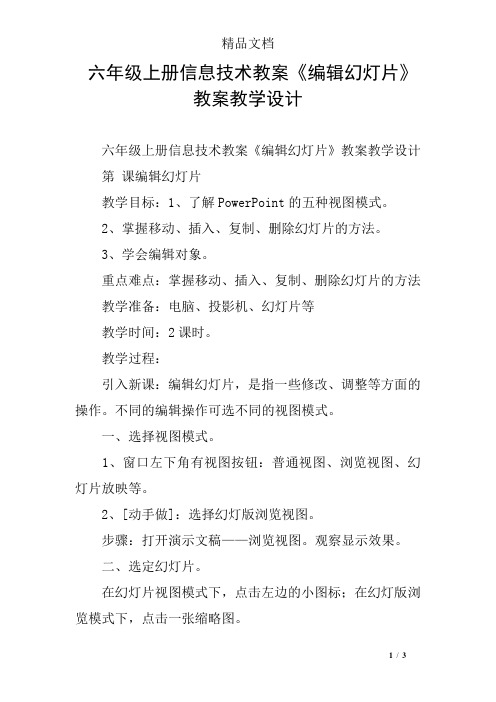
六年级上册信息技术教案《编辑幻灯片》教案教学设计六年级上册信息技术教案《编辑幻灯片》教案教学设计第课编辑幻灯片教学目标:1、了解PowerPoint的五种视图模式。
2、掌握移动、插入、复制、删除幻灯片的方法。
3、学会编辑对象。
重点难点:掌握移动、插入、复制、删除幻灯片的方法教学准备:电脑、投影机、幻灯片等教学时间:2课时。
教学过程:引入新课:编辑幻灯片,是指一些修改、调整等方面的操作。
不同的编辑操作可选不同的视图模式。
一、选择视图模式。
1、窗口左下角有视图按钮:普通视图、浏览视图、幻灯片放映等。
2、[动手做]:选择幻灯版浏览视图。
步骤:打开演示文稿——浏览视图。
观察显示效果。
二、选定幻灯片。
在幻灯片视图模式下,点击左边的小图标;在幻灯版浏览模式下,点击一张缩略图。
观察显示效果。
三、移动幻灯片。
1、在“幻灯片浏览视图”模式下,拖动缩缩略图。
2、[动手做]:移动幻灯片。
四、插入幻灯片。
1、在“幻灯片浏览视图”下,可以在任意位置插入新幻灯片或其他演示文稿中的幻灯片。
2、[动手做]:在演示文稿“自我介绍”中插入幻灯片。
步骤:打开并选定插入点——插入——新幻灯片。
五、复制幻灯片。
1、[动手做]:复制几张幻灯片。
方法:编辑——复制;编辑——粘贴。
Ctrl + 拖动。
2、[动手做]:把电子贺卡复制到新建的演示文稿中。
方法:编辑——复制;编辑——粘贴。
六、删除幻灯片。
提示:在幻灯片浏览模式——选定幻灯片——按DELETE 键。
用编辑——剪切——粘贴方法可移动幻灯片。
七、编辑对象。
1、对象:指文本框、图形、图像、表格、声音等。
2、编辑的基本操作:改变对象的尺寸和位置:用操作点、拖动等方式。
复制和删除对象:用选定、Ctrl , Delete配合操作。
组合与分解对象:用Shift 、工具栏绘画——组合/取消组合进行操作。
八、小结。
教师小结:本课主要是了解PowerPoint的几种视图模式,掌握移动、插入、复制、删除幻灯片的方法、会编辑对象。
信息技术项目6演示文稿制作(任务二演示文稿的美化)教学教案

学校要举行一次“文明上网 健康成长”主题班会,要求用PPT演讲。小李同学已经 准备好了文字发言稿,现在需要把这些文字用PPT展示出来。现在请你发挥本领,帮助他 制作出能体现PPT的各项功能、简洁明了的演示文稿,PPT页数不超过5页。
授课内容:
知识点1:设置主题、背景
1.设置幻灯片的主题效果
2.设置背景
知识点2:设计幻灯片母版效果
1.设计幻灯片标题母版
2.设计Office主题幻灯片母版
知识点3:添加超链接
1.利用“动作设置”创建超链接
2.利用“链接”按钮创建超链接
3.利用“动作”按钮来创建超链接
知识点4:给幻灯片中的对象添加动画
选中一张幻灯片,选择需要设置动画效果的对象,然后单击“动画”选项卡,在动画选项组单击“其他”按钮,在弹出的菜单中选择需要的动画选项,就可以完成所选对象的动画设置。
教学环节时间分配
1课时
教学手段
多媒体
教学方法
1.理论讲解:通过教师讲述和多媒体展示,介ቤተ መጻሕፍቲ ባይዱ信息技术的基本概念和领域应用。
2.互动讨论:鼓励学生参与讨论,分享对信息技术的看法和体会。
3.案例分析:结合实际案例,分析信息技术在不同领域的应用和发展趋势。
4.实践操作:进行简单的软件使用和数据处理操作练习,培养学生的实际操作能力。
知识点5:在幻灯片中插入音频和视频
1.插入音频
2.插入视频
课堂讨论
完成本节课程任务实施部分,并在课堂上展示。
课外思考、练
习及作业题
认真完成本节课程中练一练的习题。
教学评估
1.定期小测验,检测学生对信息技术知识的掌握程度。
2.课堂互动表现,评估学生对信息技术话题的理解和思考能力。
小学信息技术教案活动制作演示文稿

小学信息技术教案活动制作演示文稿在信息时代的今天,信息技术已经渗透到了我们生活的方方面面。
作为小学教师,我们有责任教育和训练学生掌握基本的信息技术,以适应未来社会的发展。
为此,我制作了一份小学信息技术教案活动制作的演示文稿,旨在向大家展示如何设计一节生动有趣的信息技术课程。
一、课程背景与目标本节课的主题是“数字图片制作”,旨在培养学生的创意思维和数字美术设计能力。
通过本节课的学习,学生将学会使用信息技术工具创建自己的数字图片,并能加以编辑和美化。
教学目标如下:1. 学生了解什么是数字图片以及它们的特点和用途;2. 学生学会使用信息技术工具创建数字图片;3. 学生能基于自己的想法进行数字图片的编辑和美化。
二、教学过程1. 导入环节首先,我会通过播放精心准备的视频来导入本节课的主题。
视频将展示一些酷炫的数字图片,并提问学生是否想创建属于自己的数字图片,激发学生的学习兴趣和好奇心。
2. 知识点讲解接下来,我将介绍数字图片的定义、特点和用途。
通过简明扼要的讲解和丰富的图例,使学生对数字图片有更深入的认识。
3. 示范与实践为了帮助学生更好地理解和掌握数字图片的创建过程,我将进行实际操作演示。
首先,我会向学生展示一些常用的数字图片创建工具和软件,并讲解它们的基本功能和使用方法。
然后,我将选取一个简单的数字图片示例,进行现场演示,逐步展示创建过程。
学生可以通过观摩我的操作,跟随我一起实践。
4. 学生实践接下来,我将组织学生进行实践活动。
每个学生都将获得一台电脑或平板设备,并根据自己的兴趣选择一个主题,尝试创建自己的数字图片。
同时,我将提供一些简单的任务要求,如添加文字、调整颜色等,来引导学生加强对信息技术工具的熟悉程度。
5. 分享与展示在学生完成实践活动后,我将组织学生们进行分享和展示。
每个学生将展示自己设计的数字图片,并向其他同学解释设计灵感、使用的工具和技巧。
这样不仅可以加强学生之间的交流与合作,还能提高学生的展示和表达能力。
公开课:美化演示文稿

任务二:
①在静夜思将图片置于底层。 ②将静夜思里的图片裁剪成心形。
任务三:
在静夜思的右下角插入学生资料的 图标。
文本工具的使用
字体设置
段落设置
文本样式
任务四:
① 设置《静夜思》的字体 为楷书,字号为40。
②设置《静夜思》的段落为 居中对齐。
任务五:
探究 : 如何在图片中添加色块突出
文字?请小组讨论,并在《静夜 思》的图片上添加上古诗内容。
静夜思 唐 李白 床前明月光, 疑是地上霜。 举头望明月, 低头思故乡。
静夜思 唐 李白 床前明月光, 疑是地上霜。 举头望明月, 低头思故乡。
小学信息技术第三册
插入图片
任务一:
①打开桌面上的文件夹《学生资料》 中的《古诗欣赏》,插入《学生资料》 中的静夜思图片。
②调整所插入图片的大小到合适的 位置。
任务二:
1. 设置《静夜思》的字体 为隶书,字号为40。 床 举前头明望月明居月光中,,对2.低疑齐设头是。置思地《故上静乡霜夜。。思》的段落为
作业:
继续完善自己的演示文稿。
小学信息技术演示文稿巧编辑教案

小学信息技术演示文稿巧编辑教案信息技术在现代社会中发挥着越来越重要的作用,而小学阶段正是培养孩子信息技术技能的关键时期。
为了帮助小学生更好地学习和掌握信息技术知识,本教案提供了一种巧妙的方式——通过编辑演示文稿来让他们深入了解信息技术的基本概念和应用。
第一部分:导入1. 引起学生兴趣:出示一张包含不同信息技术用途的图片,例如使用手机、计算机或平板电脑。
让学生谈论他们对这些设备的使用和了解,并开展一次小组讨论。
2. 引出知识点:通过提问的方式引导学生思考,例如:“你知道手机、计算机等设备是如何帮助我们获取信息和解决问题的吗?”“你能想到其他信息技术在我们日常生活中的应用吗?”鼓励学生积极参与思考和回答问题。
第二部分:知识讲解3. 信息技术的定义:向学生解释信息技术的基本概念。
信息技术是指利用计算机、网络和其他相关工具来处理、存储、传输和管理信息的一组技术。
在现代社会中,信息技术已经广泛应用于各个领域,包括教育、商业和娱乐等。
4. 演示文稿的作用:解释演示文稿的概念,并介绍它在信息技术中的重要作用。
演示文稿是一种用文字、图片和动画等多种形式展示和传达信息的工具。
通过编辑演示文稿,人们可以将复杂的概念和信息以简洁明了的方式呈现给观众,并提供更好的视觉效果和交互性。
5. 演示文稿编辑技巧:介绍一些基本的演示文稿编辑技巧,例如选择适当的字体、布局和颜色,合理使用图片和动画效果,以及如何简洁明了地组织文稿内容等。
通过实例展示这些技巧,让学生更好地理解如何编辑一份规范和吸引人的演示文稿。
第三部分:实践操作6. 演示文稿编辑实践:将学生分成小组,让他们选择一个具体的主题,例如自己的家乡、喜欢的动物或某个科学原理等。
要求他们根据所学的编辑技巧,合作完成一份包含文字、图片和动画等元素的演示文稿。
7. 学生展示与分享:每个小组选派一名代表,将他们编辑完成的演示文稿展示给其他同学和老师。
同时,鼓励其他同学就所展示内容提出问题和建议,促进学生之间的互动交流。
小学信息技术美化我的演示文稿教案

小学信息技术美化我的演示文稿教案引言:随着技术的飞速发展,信息技术在教学中扮演着越来越重要的角色。
而在小学阶段,信息技术的教学侧重于培养学生的基本技能,同时也应注重培养学生美化演示文稿的能力。
本教案旨在帮助小学教师设计一堂有趣、互动性强且能提高学生信息技术能力的美化演示文稿的课堂。
一、教学目标:1. 培养学生美化演示文稿的能力,包括选择合适的模板、设计合理的布局和使用适当的配色方案。
2. 提高学生的信息技术能力,包括使用幻灯片软件进行图文排版、使用自动过渡和动画效果等。
3. 培养学生团队合作意识和组织能力,通过小组合作完成美化演示文稿的任务。
二、教学内容与步骤:1. 引导学生认识美化演示文稿的重要性,并展示一些优秀演示文稿的范例。
老师可通过图片展示、视频展示等方式让学生感受美化演示文稿的效果。
2. 解释并讲解演示文稿的基本要素,包括模板选择、布局设计、配色方案等。
引导学生思考如何利用这些要素美化自己的演示文稿。
3. 将学生分组,每个小组自行选择一个主题,并鼓励他们合作设计一份演示文稿。
教师可提供一些主题的参考,如自己的家庭、一个乐园、节日庆典等。
每个小组需要完成以下几个步骤:a. 确定主题和目的:让学生明确他们演示文稿的主题和展示的目的。
b. 选择模板:学生在现有的模板库中选择一个适合自己主题的模板。
c. 设计布局:学生根据自己的主题确定演示文稿的结构和布局,并合理安排文字和图片的位置。
d. 选择配色方案:学生选择适合自己主题风格的配色方案,并解释其设计理念。
e. 添加图文内容:学生根据自己的主题添加合适的图片和文字内容,注意文字简洁明了,图片清晰美观。
f. 使用过渡和动画效果:学生适当运用幻灯片软件的自动过渡和动画效果,使演示文稿更加生动有趣。
g. 互动性设计:学生可以添加一些互动性元素,如问题展示、小游戏等,提高观众的参与度。
h. 审稿与修改:学生相互审阅对方的演示文稿,并提出改进建议。
每个小组根据建议进行相应修改。
小学六年级上册信息技术《美化演示文稿》教案

小学六年级上册信息技术《美化演示文稿》教案一、教学目标1.了解什么是演示文稿,以及演示文稿的作用和特点。
2.学习如何使用PPT软件制作演示文稿。
3.学会使用各种美化技巧,提高演示文稿的质量。
二、教学准备1.计算机和投影仪。
2.安装有PPT软件的计算机。
3.设计好的美化演示文稿样本。
三、教学内容和步骤第一课时:认识演示文稿1.引导学生回忆并分享已经看过的演示文稿的特点和应用场景。
2.介绍演示文稿的定义和作用,例如:用于展示、演示、宣传等。
3.讲解演示文稿的基本结构,包括标题、内容、图片、视频等要素。
4.演示样本演示文稿,引导学生观察并理解其结构和内容。
第二课时:制作演示文稿1.介绍PPT软件的基本界面和功能。
2.演示如何创建新的演示文稿并选择合适的模板。
3.引导学生通过插入文字、图片、视频等元素来制作自己的演示文稿。
4.鼓励学生尝试使用排版、动画和转场效果来增加演示文稿的美观度和效果。
第三课时:美化演示文稿1.讲解美化演示文稿的重要性和技巧。
2.引导学生选择合适的颜色和字体,使演示文稿更加清晰和美观。
3.演示如何调整文字和图片的大小、位置和透明度。
4.介绍使用图表和图形来增加演示文稿的可视化效果。
5.引导学生尝试使用背景音乐和音效来增加演示文稿的生动性。
第四课时:分享和评价1.学生互相分享自己制作的演示文稿,并互相评价。
2.老师和同学共同评价各组演示文稿的优点和不足之处,并提出改进意见。
3.鼓励学生继续探索和尝试更多的美化技巧,提高演示文稿的质量和创意。
四、教学评价1.观察学生在课堂上的学习和表现情况。
2.评价学生制作的美化演示文稿的质量和创意程度。
3.收集学生的反馈和意见,以便调整教学方法和内容。
五、教学拓展1.继续探索和学习更多的PPT技巧和美化技巧。
2.鼓励学生尝试使用其他演示文稿软件,如Keynote、Prezi等。
3.引导学生关注演示文稿的设计原则和规范,提高自己的审美能力。
以上是小学六年级上册信息技术《美化演示文稿》教案的内容,希望能够帮助学生掌握演示文稿制作和美化的基本技巧,提高其信息技术水平和创造力。
《第5课 美化演示文稿》教学设计

《美化演示文稿》教学设计方案(第一课时)一、教学目标1. 知识与技能:学生能够掌握演示文稿的基本操作,包括插入、挪动、删除幻灯片、设置幻灯片顺序等基本技能。
2. 过程与方法:通过实践操作,学生能够掌握如何美化演示文稿,包括插入图片、艺术字、音频、视频等多媒体元素,以及如何设置幻灯片背景、配色方案等。
3. 情感态度价值观:培养学生的审美能力,激发学生对信息技术的兴趣,提高学生的创新认识和合作精神。
二、教学重难点1. 教学重点:学生能够熟练掌握演示文稿的基本操作和美化方法。
2. 教学难点:如何引导学生发挥想象力,创造出具有个性的演示文稿,以及如何培养学生的审美认识和创新能力。
三、教学准备1. 准备教学用具:计算机、投影仪、演示文稿模板等。
2. 制作教学课件:包括图片、艺术字、音频、视频等多媒体元素。
3. 安排教学内容:分为多个课时,每个课时盘绕一个主题进行实践操作。
4. 设定考核方式:以学生的作品作为考核标准,注重学生的创新认识和审美能力。
四、教学过程:(一)导入新课1. 展示一些学生之前制作的演示文稿,请学生欣赏并点评。
2. 介绍演示文稿的用途,以及本节课的学习内容。
(二)新知讲解1. 讲解演示文稿的制作流程:确定主题→搜集素材→制作幻灯片→美化幻灯片→播放幻灯片。
2. 讲解常用工具栏的应用方法,如:新建幻灯片、打开文件、保存文件、复制粘贴、剪切、撤销、恢复等。
3. 讲解美化和修饰演示文稿的方法,如:更改字体、字号、颜色、添加图片、调整图片大小及位置、插入超链接等。
(三)任务驱动1. 给学生展示一个简单的演示文稿,要求学生根据此模板进行美化。
2. 学生根据教师提供的素材进行创作,教师巡视指导。
3. 挑选部分学生作品进行展示,并请学生点评。
(四)教室小结1. 教师对本节课所学知识进行总结。
2. 回顾学生作品中的亮点和不足,强调美化演示文稿的注意事项。
3. 安置作业:让学生回家后对自己的作品进行完善和美化,下节课进行评比。
小学六年级信息技术教案(优秀6篇)

小学六年级信息技术教案(优秀6篇)六年级上册信息技术教案篇一[教学内容]:制作形变动画;制作动作动画。
[教学目标]:1、学会如何插入关键帧、创建补间动画,制作简单的形变及动作动画。
2、通过学习,让学生动手制作简单动画,从而培养学生的制作兴趣及信心。
3、培养学生观察及动手操作的能力。
[教学重点]:制作简单动画[教学难点]:会创建补间动画。
[教学准备]:简单动画、自制视频教程、多媒体电脑室[教学过程]:一、导入师:上节课,我们学习了如何制作逐帧动画,今天,我们自己来画画,来制作一些简单的动画。
二、新授1、制作一个变色动画。
师:其实动作动画的操作跟形变动画是基本相同的,所不同的是形变是形状上的变化,从一种形状变化到另一种形状,而动作变化是两个同一形状的物体产生的一种运动,那在操作上也只是在“创建补间动画”这一步骤上有所不同。
(1)启动Flash(1)活动二:教师示范制作《运动变色球》,同时指出,在文件夹“制作简单动画”内有相关的视频教程,同学们可以看看。
(2)请同学们根据书上的步骤进行操作。
(3)师巡视指导,可引导学生相互帮助。
2、制作一个形变动画。
活动一:制作一个由矩形转变成圆形的形变动画。
(1)师演示制作形变动画步骤,将操作步骤直观的展示在学生的面前,使他们形成初步的认识。
A.启动FlashB.选择“矩形工具”绘制一个蓝底黑框的矩形。
C.在第5帧右击“插入关键帧”,使矩形停留一段时间。
D.在第30帧右击“插入空白关键帧”,在舞台上绘制一个红底黑框的圆形。
E.在第35帧右击“插入关键帧”,使圆形停留一段时间。
F.在第5——30帧之间任意一帧右击创建补间动画,在属性面板中将补间更改为“形状”。
G。
Ctrl+Enter播放预览。
H.插入一个新图层,单击“文件”,“导入”,导入一张背景图片,缩放好大小。
再把整个图层拉到最下面。
I.再插入一个新图层,在新图层上打上文字“作者:XXX”,学生可以打自己的姓名。
信息技术《美化演示文稿 》教案(1).docx

第4课《美化演示文稿(二)》学案[学习目标]1、掌握音频的插入及加工处理方法2、掌握视频的插入及加工处理方法3、养成自主、合作的学习品质和习惯。
【重点难点】重点:掌握音、视频的插入及音、视频的加工处理方法难点:音、视频的加工处理方法【自主学习】1.比较老师展示的两个演示文稿,仔细观察布,什么不同?2.通过刚才的观察,你发现演示文稿中有哪几类声音?3.H主探究插入音频的方法4、老师播放完插入的音频,听后,你有什么想法吗?或者感觉有什么问题?5、师总结有以卜四个问题(1)、可不可以只选择音乐的高潮部分来播放(2)、像开Barty那样开场声音逐渐变大或结束声音逐渐变小(3)、让音乐一直持续播放到需要停止的演示文稿(4)、让小喇叭图标变得漂亮些请同学小组合作探究找出问题的解决方法6、视频的插入方法7、视频的加工处理方法8、做一做请同学们上网搜索下载FI己喜欢的、符合演示文稿主题的音乐或视频插入相应的幻灯片中,让演示文稿变得“有声有色”。
9、试一试设置插入音频或视频的播放方式(“自动”播放或“单击”播放)将插入的视频设置为在幻灯片放映时全屏播放,尝试不同的退出视频播放的方法。
10、看一看在WPS演示文稿中,能插入的视频格式有很多。
如果下载的视频不能被插入演示文稿中,或者插入演示文稿中的视频不能播放,我们可以通过《格式工厂》等视频格式转换工具将其转化为mp4等WPS演示文稿可以播放的视频格式。
除此之外,使用《格式工厂》还可以转换音频、图片的格式。
【学习评价】自评☆☆☆师评☆☆☆附:参考答案1、后•个有声音2,音频、视频3,在“插入”选项卡中点击“音频”按钮,再下拉列表中选择“插入音频」插入音频文件后,幻灯片中会出现“小喇叭”的图标。
4、有以下问题:(1)、可不可以只选择音乐的惑潮部分来播放(2)、像开ParIy那样开场声音逐渐变大或结束声音逐渐变小(3)、让音乐一直持续播放到需要停止的演示文稿(4)、让小喇叭图标变得漂亮些5,<1).裁剪音频,定位开始时间、结束时间.⑵、设冏音频的“淡入”“淡出”效果(3)、选中“跨幻灯片播放”,然后设置到第几张停止。
小学信息技术公开课教案《让幻灯片变得更加漂亮》教学设计与反思
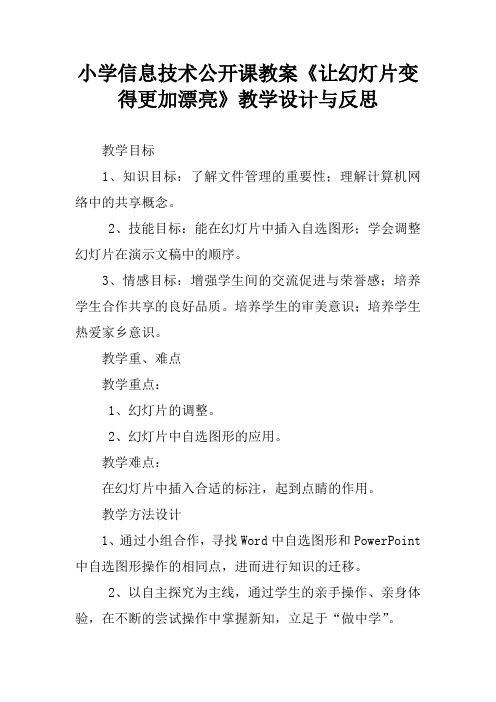
小学信息技术公开课教案《让幻灯片变得更加漂亮》教学设计与反思教学目标1、知识目标:了解文件管理的重要性;理解计算机网络中的共享概念。
2、技能目标:能在幻灯片中插入自选图形;学会调整幻灯片在演示文稿中的顺序。
3、情感目标:增强学生间的交流促进与荣誉感;培养学生合作共享的良好品质。
培养学生的审美意识;培养学生热爱家乡意识。
教学重、难点教学重点:1、幻灯片的调整。
2、幻灯片中自选图形的应用。
教学难点:在幻灯片中插入合适的标注,起到点睛的作用。
教学方法设计1、通过小组合作,寻找Word中自选图形和PowerPoint 中自选图形操作的相同点,进而进行知识的迁移。
2、以自主探究为主线,通过学生的亲手操作、亲身体验,在不断的尝试操作中掌握新知,立足于“做中学”。
3、精心创设情境,设置贴近学生生活的学习任务,提高学生创作的积极性。
教学过程:一、作品欣赏对比引出课题生:多了自选图形和可爱的卡通图片。
师:比较有自选图形和装饰图的幻灯片跟没有自选图形和装饰图的幻灯片(两张幻灯片的比较),你更喜欢哪一张?为什么?生:生动、卡通、亲切。
师:看来要制作出一个吸引住你眼球的演示文稿,除了需要不断的修改外,还要进行美化。
今天我们就来学习第14课《让幻灯片变得更漂亮》,PPT出示课题。
设计意图:从学生上节课制作的关于家乡左权的演示文稿入手,通过师生互评提高学生的审美观,进而为后面幻灯片的整理做好铺垫。
再从学生作品中的一张幻灯片引出,比较有标注和装饰小图片的幻灯片与没有这些点缀的两张幻灯片效果的不同,激发学生的学习兴趣。
二、自主探究学习自选图形(1)自主探究,尝试“自选图形”的操作师:首先我们来学习如何在演示文稿中插入合适的自选图形。
听到自选图形,你们想到哪个软件也有自选图形呢?生:word师:那么PowerPoint软件的自选图形跟word中自选图形的操作会一样吗?生:一样。
生:不一样。
师:答案不一样,这样,谁愿意上来帮老师在“南雁荡山”幻灯片中插入一个自选图形。
- 1、下载文档前请自行甄别文档内容的完整性,平台不提供额外的编辑、内容补充、找答案等附加服务。
- 2、"仅部分预览"的文档,不可在线预览部分如存在完整性等问题,可反馈申请退款(可完整预览的文档不适用该条件!)。
- 3、如文档侵犯您的权益,请联系客服反馈,我们会尽快为您处理(人工客服工作时间:9:00-18:30)。
教学提示
在“背景”对话框中,只要选定“忽略母版的背景图形”选项,就可以改变模板的背景。
3、添加声音和影片
利用PowerPoint的“录制声音”功能,可以为幻灯片配音。
为“龟兔赛跑”演示文稿录制旁白,教师演示
教学小结
在这个环节中,我们学会了用“应用设计模板”、添加声音和影片、“背景”三个命令来美化我们的文稿。
“过渡”选项卡可以对背景颜色设置单色、双色和预设的渐变效2/5果。
2/5
教学演示
教师举“过渡”效果中的一例,进行示范,并选择一种“底纹式样”对渐变效果进行变形。
教学提示
学生还可以尝试另外三种方式──纹理、图案、图片(补充:利用“图片”选项卡,可以选择你的电脑中一张图片作为背景)。
学生观察“填充效果”对话框。
通过应用模板,使学生了解模板的含义和作用。学生自学书本,选择不同风格的模板,在此过程中,强调模板的统一性,提醒学生注意其整体变化。
改变用模板设置的背景教师:选择一种模板后,演示文稿中的所3/5有幻灯片都会自动采用这种模板的风格,但你可以根据自己的需要,来改变某张幻灯片的背景、颜色等属性。
自主尝试
你觉得这样的文字漂亮吗?用Word中学过的修饰文字的方法,能对这些文字进行改变、修饰吗?请同学们自己试一试。
学生将教师的幻灯片同自己的进行比较。
学生进行评价并得出结论。
1/5
1/二、新授
1、设置背景颜色
渗透讲解
[教师演示]
背景──可以由文字、动画、图片等组成,可以使用颜色、过渡效果、纹理效果、图案效果等来设定背景的显示方式。
技能点拨
用“格式”菜单下的“背景”命令可以选择背景颜色。
讲解“应用”按钮和“全部应用”按钮的区别:
“应用”按钮是应用于当前的幻灯片;
“全部应用”按钮则是应用于全部幻灯片。
学生自学,通过“其他颜色”按钮,尝试多种颜色来挑选最满意的背景。
自主探究“应用”按钮和“全部应用”按钮的区别。
设置幻灯片背景的填充效果
教学提示
如果我们在背景中添加填充效果,会让我们的幻灯片变得更加美观。
技能点拨
我们只需在“背景”对话框中的下拉列表中选择“填充效果”,在打开的对话框中进行设置。
学生观察教师的操作过程,激发自己动手操作的欲望。
学生练习设置背景的“过渡”效果,并根据书本中的介绍尝试另三种方式。
2、利用设计模板改变幻灯片的风格
教学提示
对于“骆驼和羊的故事”这个演示文稿,我们可以设计模板来对它进行更快捷地美化。
首先,打开“骆驼与羊的故事”这个演示文稿;然后,打开“格式”菜单中的“应用设计模板”对话框,选择一种你喜欢的模板进行设置。
在节日里,你会给好朋友送上一张精美的贺卡,今天,我们也可以用这些漂亮的模板来制作电子贺卡,给你的好朋友送一份特别的祝福。
学生运用知识的迁移对模板的背景进行修改。
学生自主尝试。
学生自学书本,根据自己的喜好对模板的背景进行修改。
利用设计模板制作电子贺卡并给贺卡里插入自己录制的祝福语。
教学提示
4/5
教师演示
美化演示文稿
教学目标:
1、学会添加声音和影片
2、能够设置幻灯片的背景
3、了解应用设计模板
4.通过改变幻灯片的背景颜色,可以美化演示文稿,还可以设置过渡、纹理、图案等不同的效果或插入背景图片,让背景变得更美!应用设计模板更加快捷地来统一美化我们的演示文稿,还可以根据自己的需要,来更改模板中的背景。
教学课时:2课时
教学重点与难点:学会添加声音和影片并可以设置幻灯片的背景教学难点学会用多种方法设置幻灯片的背景。
教学过程:
一、新课导入:
教师出示添加背景的幻灯片,和你的“自我介绍”比一比,谁的幻灯片漂亮?
1.教学提示:
你觉得漂亮在哪里?
(添加了丰富的背景,让幻灯片变得更漂亮。)
今天我们一起来学习如何来美化自己的演示文稿。
5/5
5/5
打开“新建演示文稿”对话框,单击“演示文稿”选项卡,其中显示着各种样板,选择与贺卡内容相近的样板,如“情意绵绵”。
学生自由选择
4/5
学生选择其中的一张幻灯片,根据需要进行修改,并邀请好朋友欣赏和评价。
学生自学进行操作。
学生自由选择“情意绵绵”中的某一种幻灯片,并进行简单的编辑。
教学小结通过今天的学习,我们让自己的演示文稿变得更漂亮了,想一想,你是如何让它变得漂亮了?
